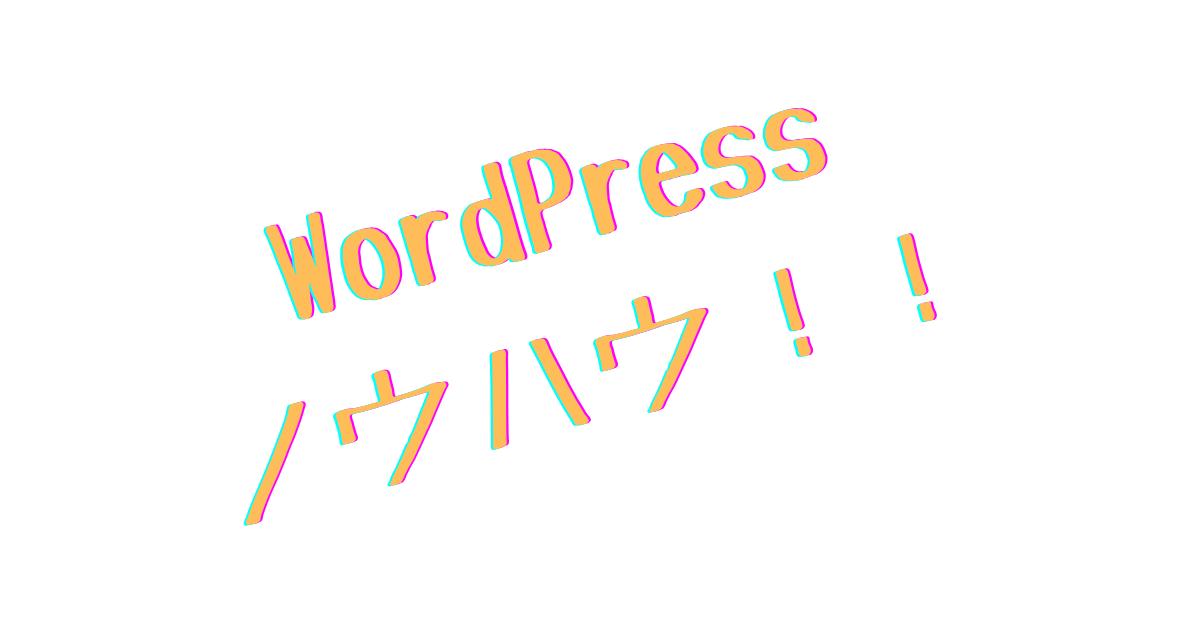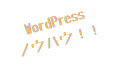以下のような方向けの記事です。
- WordPressのコンテンツをCloudFrontを使用して配信している
- 更新内容が反映されない原因と対処法を知りたい
- 原因と対処法は知っているけど、もっと簡単に対処したい
WordPressのStaticPressの導入については以下の記事をご参照ください。
StaticPress S3を使用してS3+CloudFrontでコンテンツ配信するケースの導入例
StaticPressを使用してEC2+CloudFrontでコンテンツ配信するケースの導入例

対応方法
CloudFrontのキャッシュを削除することで、更新内容がすぐに更新されます。
対応方法には、以下の2つがあります。
WordPressのプラグインを使用する方法
AWSコンソール画面から対応する方法
それぞれの対応方法について、紹介していきます。
簡単に削除したい場合はプラグインを使用する方法がオススメです。
WordPressのプラグインを使用する方法(Clear CloudFront Cacheプラグインを使用)
WordPressプラグインClear CloudFront Cacheを使用することで簡単にキャッシュクリア可能です。簡単にインストール・設定できて、かつ、セキュアなプラグインです。導入方法は以下の記事をご参照ください。

AWSコンソール画面から対応する方法
AWSのコンソール画面から削除できます。以下の記事を参考にさせて頂き、削除できます。
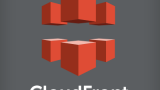
更新した内容がサイトに反映されない原因
CloudFrontを使用している場合、CloudFrontがサイトの内容をキャッシュします。
これによってサイトの表示が高速化されるというメリットがあります。
ただし、WordPressで記事を更新した際には、このキャッシュを削除しないと、更新した内容がサイトに即時反映されないという現象が発生することとなります。
上記の方法でキャッシュを削除することで、最新の内容を即時公開できるようになります。
まとめ

CloudFrontを使用している場合のサイトが更新されない原因と対応方法について、記載しました!
更新されない原因
→CloudFrontがサイトの内容をキャッシュしているため、キャッシュを削除する必要がある
キャッシュを削除には、2つの対応方法がある
WordPressのプラグインを使用する方法
AWSコンソール画面から対応する方法